In de snelle wereld van vandaag kunnen vertragingen en vertragingsproblemen een negatieve invloed hebben op uw productiviteit. We hebben allemaal veel op ons bordje en eindeloze to-do-lijsten lijken tegenwoordig de norm te zijn. We willen allemaal snel de taak af hebben om naar de volgende te gaan.
Microsoft Teams die achterblijven terwijl u met uw collega's aan het chatten bent, helpt helemaal niet. Dit probleem lijkt erger te worden, vooral bij het typen tijdens het delen van het scherm. Het duurt meestal 10 tot 15 seconden voordat gebruikers een nieuw bericht kunnen typen.
Als de Teams-desktopapp vaak achterblijft tijdens het typen, gebruik dan de onderstaande oplossingen om het probleem op te lossen.
Hoe u Microsoft Teams-vertraging tijdens het typen kunt oplossen
Achtergrond-apps sluiten
Microsoft Teams kan soms leiden tot: hoog CPU- en geheugengebruik. En dit probleem kan gemakkelijk leiden tot lag-problemen. Daarom gaan we het probleemoplossingsproces starten door alle achtergrondprogramma's en -processen die u niet nodig hebt te sluiten.
- Start Taakbeheer en klik op de Processen tabblad.
- Klik vervolgens één voor één met de rechtermuisknop op alle overtollige apps en selecteer Einde taak.

- Start Teams opnieuw en controleer of u verbeteringen opmerkt.
Het sluiten van alle andere programma's waarop video-inhoud wordt uitgevoerd, is van cruciaal belang als u wilt dat Teams soepel werkt. Sluit alle browsertabbladen die u niet actief gebruikt.
Leesbevestigingen uitschakelen
Het uitschakelen van leesbevestigingen kan de vertragingsfrequentie in Microsoft Teams verminderen. Dit betekent natuurlijk dat u niet kunt zien of de ontvanger uw berichten heeft gezien of niet. Het is echter een verstandige afweging om leesbevestigingen uit te schakelen om lag-problemen te verminderen.
Navigeren naar Profiel → Instellingen → Privacy → kwitanties lezen→ Schakel deze functie uit.
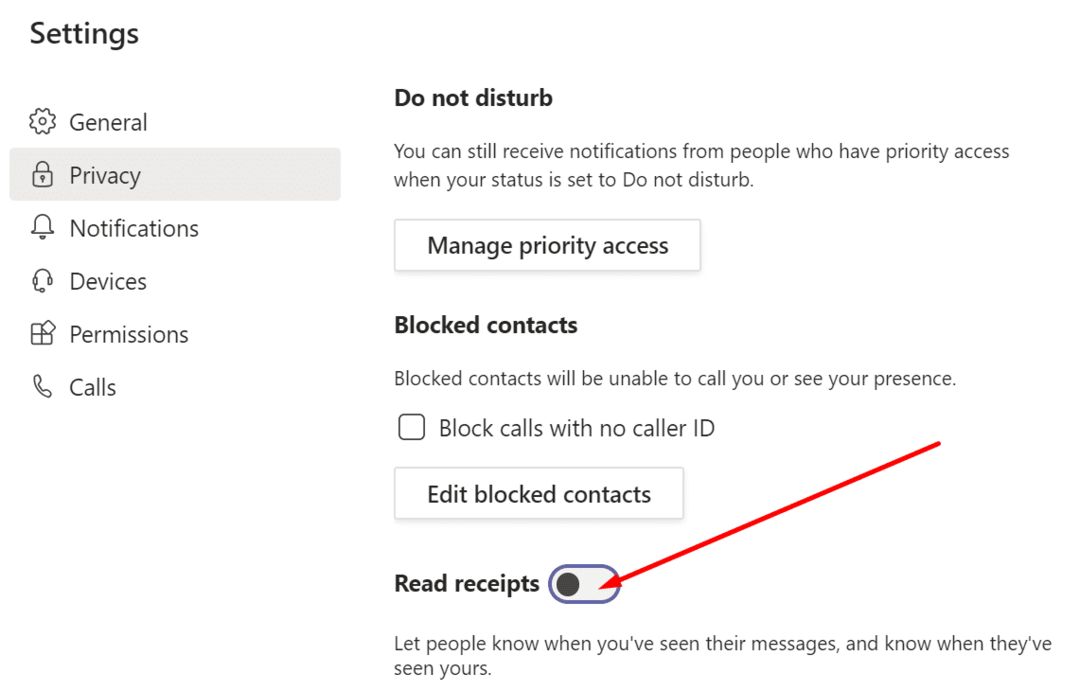
Controleer uw netwerk
Als te veel mensen hetzelfde wifi-kanaal gebruiken waarmee u bent verbonden, kan dit leiden tot bandbreedteproblemen. Als uw computer krijgt niet genoeg bandbreedte, Teams en alle andere apps zullen achterblijven, vooral als je in een videoconferentie zit.
Start uw router dus opnieuw op en verbreek de verbinding met de andere mensen die dezelfde verbinding gebruiken. Gebruik daarnaast een kabelverbinding als dat mogelijk is. Zo niet, schakel dan over naar een ander wifi-kanaal of koop een wifi-adapter om je wifi-bereik en betrouwbaar te verbeteren.
Schakel video uit
Als je bezig bent met een videovergadering, schakel dan je eigen video uit als je niet presenteert. Ga naar de vergaderopties en klik op Zet camera uit.
Vergeet bovendien niet om inkomende video ook uit te schakelen. Navigeren naar Meer acties en selecteer Inkomende video uitschakelen.
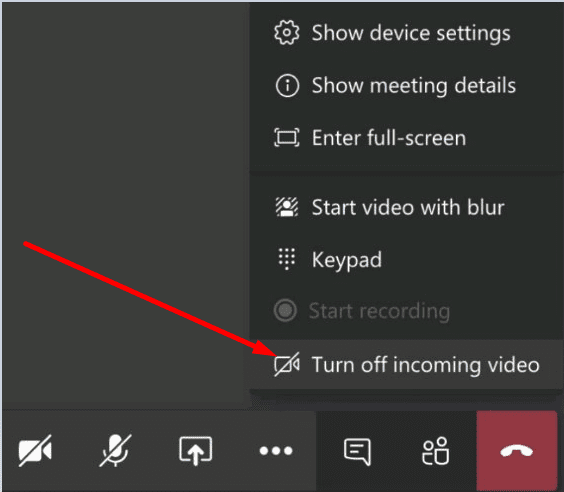
Door video uit te schakelen, vermindert u de druk die Teams op uw bandbreedte legt. Zoals hierboven uitgelegd, moet u niet verbaasd zijn als Teams als een hel begint achter te lopen als uw bandbreedte bijna op is.
Verlaag uw resolutie
Als u een poortreplicator of dockingstation gebruikt, koppelt u uw monitor los. Sluit indien mogelijk uw externe monitor rechtstreeks aan op de videopoort van uw laptop. Probeer de resolutie van uw monitor te verlagen. Als je 4K gebruikt, schakel dan tijdelijk over naar 1920 x 1080.
Verwijder de cache
Naarmate uw cachebestanden zich opstapelen, kan dit ervoor zorgen dat Teams erg laggy en niet meer reageert. Probeer uw app-cache te wissen. Houd er rekening mee dat u elke twee weken cachebestanden moet verwijderen om technische problemen te voorkomen.
- Type %appdata%\Microsoft\teams in de Windows-zoekbalk.
- Zoek en verwijder vervolgens alle bestanden uit de Cache-map, Blob_storage-map, databases-map, GPUCache, Local Storage en de tmp-map.

- Open de map IndexedDB en verwijder het .db-bestand.
- Start uw computer opnieuw op en controleer de resultaten van deze actie.
Conclusie
Microsoft Teams kan soms vertraging oplopen terwijl u iets typt in het chatvenster. Dit probleem kan te wijten zijn aan problemen met lage bandbreedte of andere netwerkgerelateerde problemen.
We hopen dat de oplossingen in deze handleiding u hebben geholpen om dit probleem op te lossen. Laat ons weten welke methoden voor u hebben gewerkt. Deel uw mening in de opmerkingen hieronder.